
Win11打游戏FPS低怎么办|Win11玩游戏FPS过低解决
时间:2022-09-15 来源:网络 人气:
对于喜欢用电脑玩游戏的小伙伴来说,游戏中的体验才是最重要的,可有些小伙伴,在用Win11系统电脑玩游戏的时候,遇到FPS低的问题,不知道什么原因,这篇文章是本站给大家带来的解决Win11玩游戏FPS低问题方法。
方法一:
方法一:
1、首先,右键点击任务栏右下角的【NVIDIA图标】,在打开的选项中,选择【NVIDIA 控制面板】;

2、NVIDIA 控制面板窗口,点击展开【3D 设置】,再点击【管理 3D 设置】;
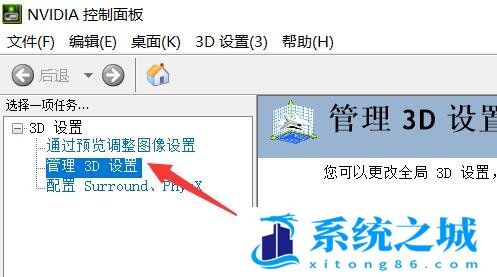
3、我希望使用以下 3D 设置下,找到【首选图形处理器】;
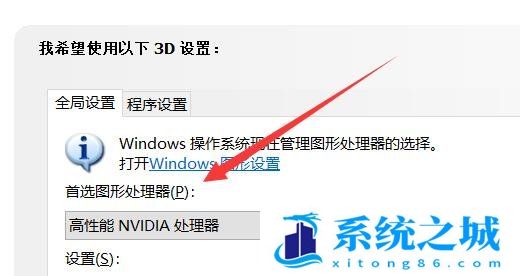
4、最后,将该选项改为【高性能 NVIDIA 处理器】;
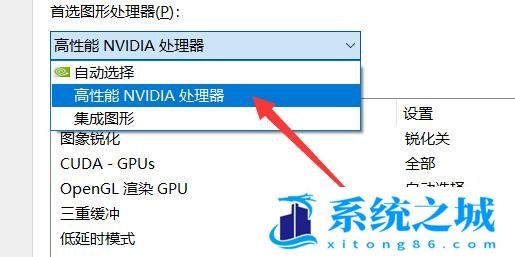
5、如果使用的是AMD显卡,那么可以打开可切换显示卡,同样修改为【高性能】就可以了;
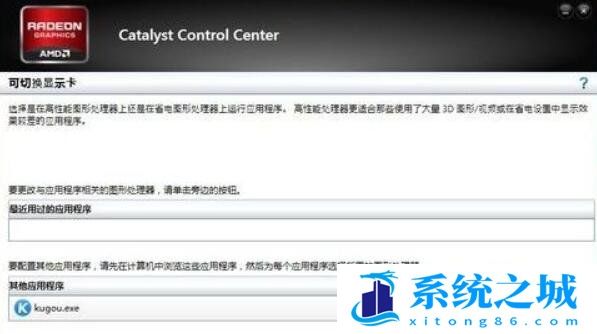
方法二:
1、按【 Win + S 】组合键,打开Windows 搜索,搜索框输入【控制面板】,然后点击【打开】系统给出的最佳匹配控制面板应用;
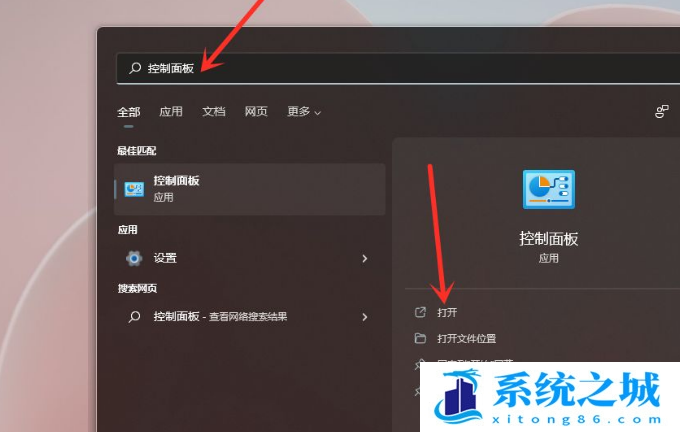
2、控制面板窗口,找到并点击【硬件和声音】;
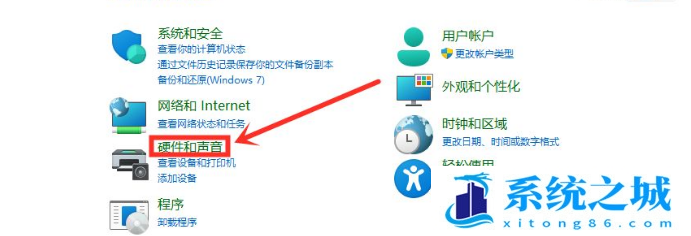
3、点击电源选项下【选择电源计划】;
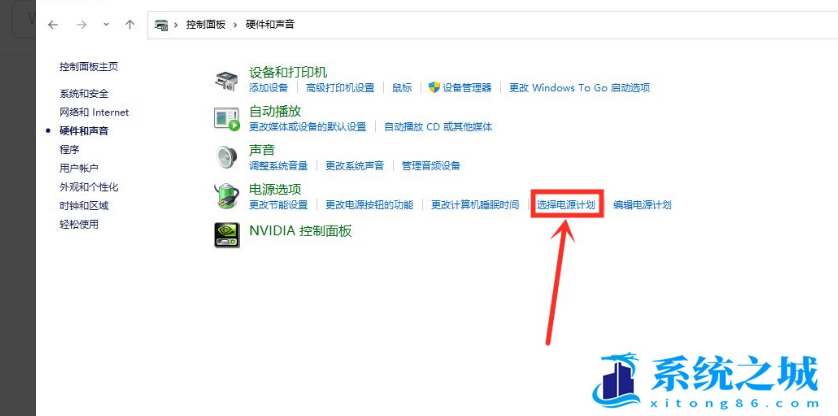
4、勾选需要设置的电源计划,例如点击【显示附加计划】,然后选择高性能;
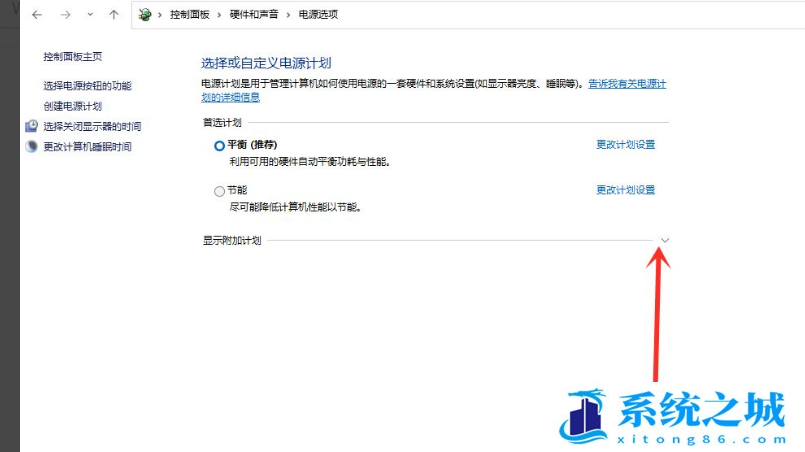
5、将电源计划切换为【高性能】模式,设置完成;
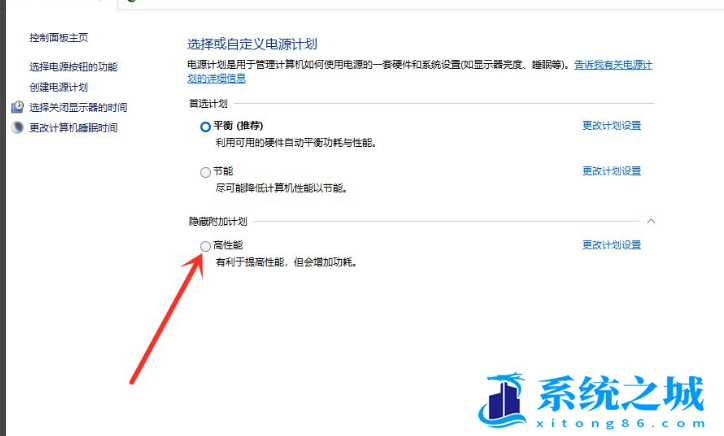
方法三:
1、首先,按键盘上的【Windows徽标键】,或点击任务栏底部的【开始】图标;
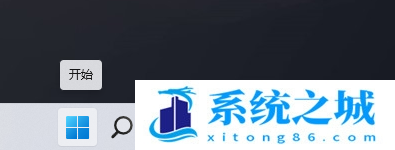
2、接着,在所有已固定应用下,点击【设置】;
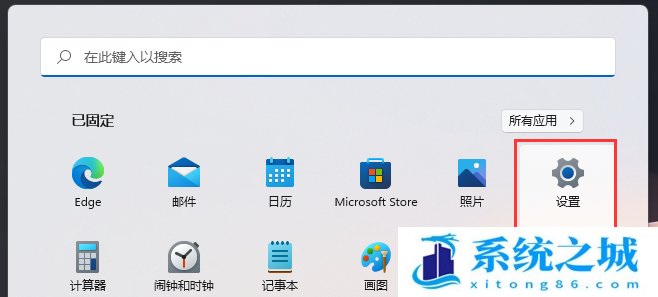
3、Windows 设置窗口,左侧边栏,点击【游戏】,右侧点击【游戏模式(优化电脑以便畅玩)】;
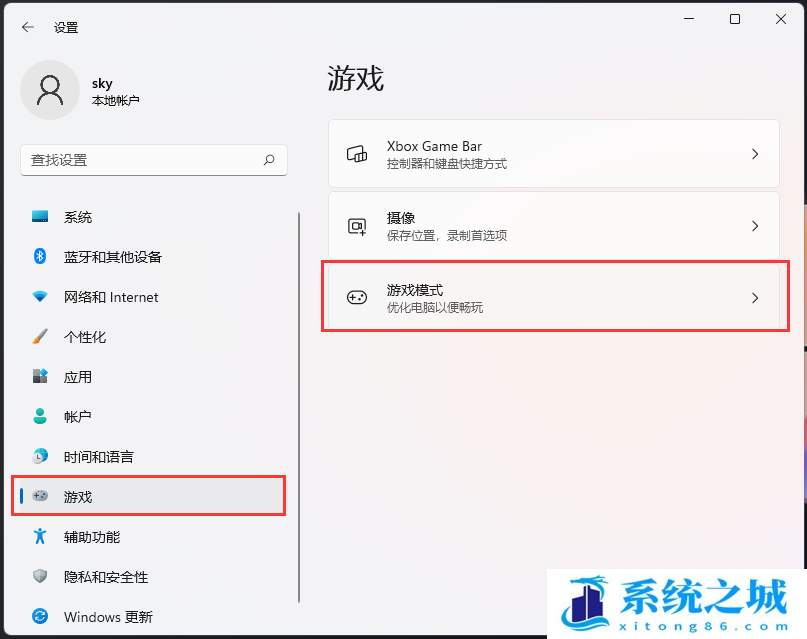
4、当前路径为:游戏 > 游戏模式,滑动滑块,就可以【打开】游戏模式;
游戏模式将阻止 Windows 更新执行驱动程序安装和发送重启通知,帮助实现更稳定的帧速率,具体取决于特定的游戏和系统。
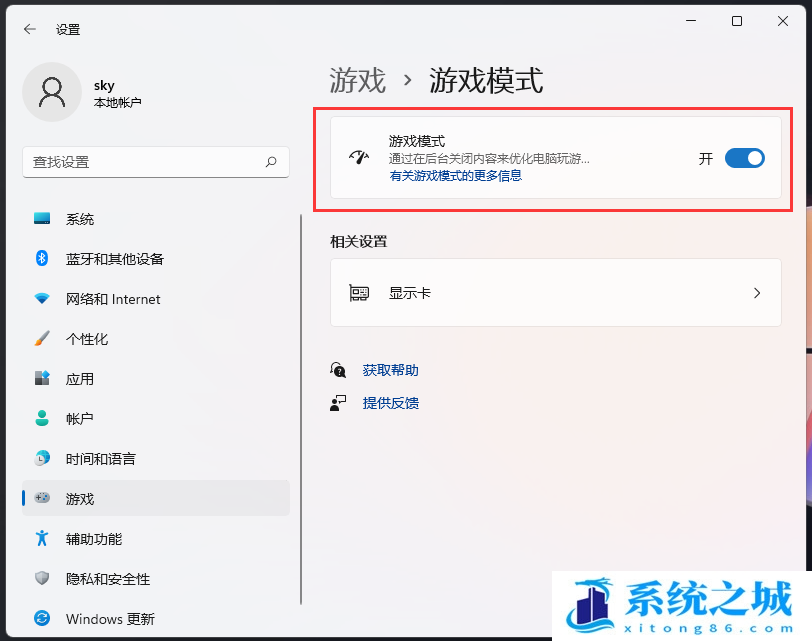
作者 系统之城
相关推荐
- Win11全系通用激活码 安装序列号KEY万能 更换系统产品密钥
- win10/win11专业版激活码 (2025年6月28日更新) 全版本通用
- Windows11/10系统永久激活码2025 Office全系列永久激活码2025
- Win11专业版永久激活支持更新 Win11最新激活码支持后续版本
- win11+office2024最新激活码专业版等密钥 无需激活工具含安装包2025
- 极限精简版win11 24H2专业版915M 一键安装永久激活v2025
- office2024企业长期版在线激活码秘钥 office2024专业增强版神K激活码
- 925M极限精简版win11专业版 24H2正式版 游戏办公专用稳定超速
- 不忘初心 Windows11 24H2+ LTSC 2024 x64 超级精简游戏无更新版
- Windows 11 专业版安装激活密钥 Windows 11 企业版安装激活密钥
教程
Win11教程排行
- 1 官方 Windows 11 激活密钥 Windows 11 23H2 序列号(永久激活)
- 2 win11专业版激活密钥(2022年12月最新激活码附激活方法)
- 3 Win11 22H2共享打印机提示0x00000709错误怎么办
- 4 2023版最新win11专业工作站版永久激活密钥
- 5 Win11专业版激活密钥神KEY_Win11序列号万能批量激活码
- 6 Win11共享打印机0x00000bc4错误_Win11解决0x00000bc4错误
- 7 Win11电源管理在哪里_Win11系统电源怎么设置
- 8 win11系统提示更新需要更新吗?win11系统更新好还是不好?
- 9 Win11按文件名和内容搜索_Win11文件内容搜索设置
- 10 华硕主板CPU风扇转速调节_华硕BIOS改CPU风扇转速

系统教程
- 1 应用程序无法正常启动,游戏软件报错0xc0000142解决办法+修改工具
- 2 Win11/win10/Win7系统各版本永久激活密钥及激活错误解决方法
- 3 Vmware17/16虚拟机去虚拟化工具修改虚拟机硬件教程+成品系统过检测
- 4 联想笔记本如何重装系统?联想笔记本重装系统的方法
- 5 联想拯救者Y7000P如何重装系统?笔记本重装纯净系统工具镜像
- 6 MSDN下载哪个版本最稳定?最稳定的MSDN系统推荐
- 7 稳定版 Windows Server 2022 22H2 服务器系统 正式版免激活
- 8 ROG枪神7如何重装系统?重装枪神7笔记本系统的方法
- 9 Win11电源选项快速启动选项没了怎么办
- 10 暗影精灵4笔记本蓝屏后无法开机如何解决












